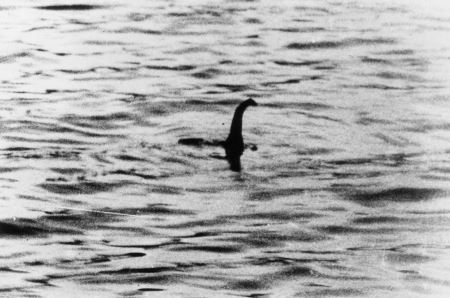2024年小白U盘启动按什么键操作指南

通常不同品牌电脑启动键各异,如F12、Esc或Del键。
熟知正确按键能帮助您快速进入BIOS设置,从U盘启动,提高电脑故障排查效率。
【菜科解读】
简介:

在日常使用电脑过程中,难免会遇到系统故障或者需要重装系统的时候,而U盘启动成为解决此类问题的首选方案。
本文将为您详细介绍2024年最新的U盘启动按键操作指南,无论您是需要安装新系统、修复旧系统还是进行数据恢复,本文都将提供必要的指导。
工具原料:
系统版本:Windows 11, macOS Ventura
品牌型号:Dell XPS 13 9315, MacBook Pro 2023
软件版本:Ventoy 1.0.72,Rufus 3.21
一、U盘启动的必要性和用途

1、U盘启动是一种方便的工具,主要用于安装操作系统、系统修复、系统克隆和数据恢复等。
尤其是在出现系统崩溃时,U盘启动可以为用户提供脱困的办法。
同时,通过U盘启动,我们也可以使用一些系统维护工具,对现有系统进行修复和优化。
2、一个具备良好启动能力的U盘能够节约大量的时间,并保障数据安全。
特别是对IT技术人员和需要频繁进行系统操作的用户来说,U盘启动工具几乎是必备的,因此掌握正确的启动操作是非常必要的。
二、操作步骤和案例展示
1、准备工作:首先需要准备一个容量为8GB或以上的U盘,确保U盘中没有重要数据,因为制作启动U盘会格式化存储设备。
其次,下载最新版本的Ventoy或Rufus等启动盘制作工具。
以Ventoy为例,它支持多ISO镜像启动,只需简单安装即可使用。
2、制作启动U盘:打开Ventoy,选择您准备好的U盘,并点击“安装”。
安装完成后,将需要启动的ISO镜像文件直接复制到U盘即可。
在Windows环境下制作启动盘通常不会超过一刻钟。
3、启动电脑:插入制作好的启动U盘,重启电脑。
在开机界面快速按下指定的启动按键进入启动菜单。
对于Dell XPS,一般是F12键,而对于MacBook,则需要按住Option键(Alt键)。
具体按键可根据品牌和机型有所不同。
4、选择引导项:在启动菜单中,选择您的U盘作为启动设备。
此时,如果您使用的是Ventoy启动盘,会显示U盘中所有的ISO文件,选择需要的操作系统镜像进行启动即可。
三、常见问题及解决方案
1、无法进入启动菜单:确保在开机时正确按下启动按键。
同时确认BIOS/UEFI的设置中已启用U盘启动,某些电脑需要手动调整相关设置。

2、U盘无法识别:尝试更换U盘接口,或者在BIOS/UEFI中关闭安全启动(Secure Boot)功能,这在某些系统上可能导致U盘无法正常启动。
3、启动后无响应:确认ISO镜像是否完整且适用于您的电脑。
如果是自行下载的镜像文件,建议使用校验工具验证文件完整性。
拓展知识:
1、什么是UEFI和BIOS:这两者都是电脑固件接口,管理硬件和操作系统之间的通信。
BIOS是较旧的系统,而UEFI是其继任者,提供更快的启动速度和更高的安全性。
2、使用U盘启动进行系统修复时,可能还涉及一些其他工具,如WinPE(Windows Preinstallation Environment)等。
这些工具在高级技术人员手中能够进行更深度的系统维护和修复。
总结:
U盘启动作为一种灵活的解决方案,为用户提供了在复杂系统问题面前的简便之选。
通过使用Ventoy等工具,用户能够以更少的步骤实现多系统启动。
此外,掌握各品牌设备的启动按键以及应对各种常见问题的解决方法,能让我们在面对突发系统故障时从容应对。
希望本指南能够帮助用户更有效地使用U盘启动,解决计算机使用中的各种问题。
重装系统u盘启动按什么键
工具/原料:系统版本:win7系统品牌型号:华硕无畏15方法/步骤:一、开机按启动快捷键1、在电脑上插入制作好的启动U盘,重启电脑时不停按F12、F11、Esc或F7快捷键,下面是各种品牌主板、笔记本、台式一体机的u启动热键一览表,根据不同的电脑品牌,选择对应的按键即可调出启动菜单选择界面:【组装电脑主板】主板品牌 启动按键华硕主板 F8技嘉主板 F12微星主板 F11映泰主板 F9梅捷主板 ESC或F12七彩虹主板 ESC或F11华擎主板 F11斯巴达卡主板 ESC/F11昂达主板 F11双敏主板 ESC翔升主板 F10精英主板 ESC或F11冠盟主板 F11或F12富士康主板 ESC或F12顶星主板 F11或F12铭瑄主板 ESC/F11盈通主板 F8/F11捷波主板 ESC/F11Intel主板 F12/F10杰微主板 ESC或F8致铭主板 F12磐英主板 ESC磐正主板 ESC冠铭主板 F9【品牌笔记本电脑】笔记本品牌 启动按键联想笔记本 F12宏基笔记本 F12华硕笔记本 ESC惠普笔记本 F9联想Thinkpad F12戴尔笔记本 F12神舟笔记本 F12/ESC/F7东芝笔记本 F12三星笔记本 F12/F10/F9/EscIBM笔记本 F12富士通笔记本 F12海尔笔记本 F12方正笔记本 F12/Esc清华同方笔记本 F12/F10/F7微星笔记本 F11明基笔记本 F9技嘉笔记本 F12Gateway笔记本 F12eMachines笔记本 F12索尼笔记本 ESC/assist苹果笔记本 开机长按“option”键【品牌台式电脑】台式电脑品牌 启动按键联想台式电脑 F12惠普台式电脑 F12/F9/Esc宏基台式电脑 F12戴尔台式电脑 ESC/F12神舟台式电脑 F12华硕台式电脑 F8方正台式电脑 F12清华同方台式电脑 F12海尔台式电脑 F12/F11明基台式电脑 F82、弹出启动菜单选择框,KingstonDataTraveler G2 1.00或General UDisk 5.00或USBHDD选项都是U盘启动项,DVD-RAM则是光盘,选择U盘选项后按回车键;3、从U盘启动进入这个界面,这个是U盘PE界面,选择1或2进入pe系统。
二、BIOS设置U盘启动步骤1、如果不支持启动热键,则在电脑上插入U盘,重启不停按Del、F2等按键进入BIOS界面,不同品牌电脑开机进BIOS界面方法;2、如果是以下界面,按上下方向键选择Advanced BIOS Features回车;3、按下方向键选择Hard Disk Boot Priority回车;4、选择USB-HDD按加减号或F5/F6或PageUP/PageDown,移动到第一位置,按F10回车重启;5、如果是以下界面,按方向键切换到Boot或Startup,选择Hard Drive BBS Priorities回车;6、选择Boot Option #1回车,选择U盘选项,回车;7、按ESC返回,再选择Boot Option #1回车,选择U盘选项,回车,按F10保存重启,重启后就是从U盘启动。
总结:上面就是为大家详细介绍的重装系统u盘启动按什么键全部内容,希望能够帮到大家。
华为u盘启动按什么键
那华为电脑u盘启动快捷键是什么?大部分电脑u盘启动快捷键是F12,华为笔记本也不例外。
下面小编给大家带来华为u盘启动按什么键介绍。
工具/原料:系统版本:windows10系统品牌型号:华为MateBook 14方法/步骤:方法一: 按F12进入1、在华为笔记本电脑上插入uefi模式的U盘启动盘,开机之后不停按F12,直接调出启动菜单。
如果F12没反应则尝试先按住Fn,再不停按F12。
E系列则是Fn+F7。
2、调出Boot Manager启动设备菜单,按方向键选择识别到的EFI USB Device,按Enter键就可以U盘启动。
方法二:按F2进入BIOS开始设置1、开机一直按F2进入BIOS开始设置,如下图所示;2、进入BIOS界面后,我们首先把BIOS语言改成“简体中文”,如下图所示;3、选然后我们再将键盘往下移动,将安全启动(Secure Boot)由默认的打开(enabled)状态改成关闭;4、我们接着按键盘上的F10保存设置,然后将制作好的U盘启动盘接到电脑上按F12,接着我们会看到启动菜单,我们选择带uefi或efi开头的U盘“回车”启动。
总结:方法一: 按F12进入方法二:按F2进入BIOS开始设置